
PPT 内の写真を平らにするにはどうすればよいですか?この問題は多くの人を悩ませています。この問題を解決するために、PHP エディター Yuzai が詳細なチュートリアルを提供しました。このチュートリアルでは、PPT で画像を素早く簡単に平らに配置し、スライドをより美しくプロフェッショナルなものにする方法を学びます。この実践的なヒントを読んで、PPT 制作を改善するための実践的なヒントをマスターしてください。
1. まずソフトウェアを開き、新しいスライドショーを作成します。

2. 次に、タイトルを削除し、[挿入] タブの下の画像をクリックします。
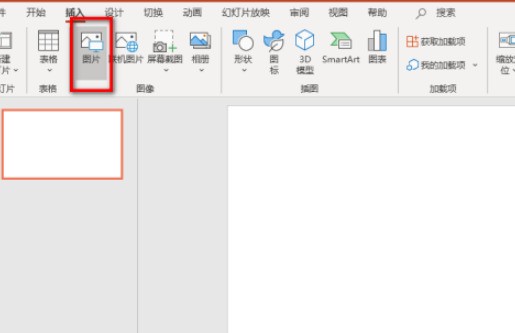
3. 次に、画像を選択し、[開く] をクリックして、PPT に画像を挿入します。
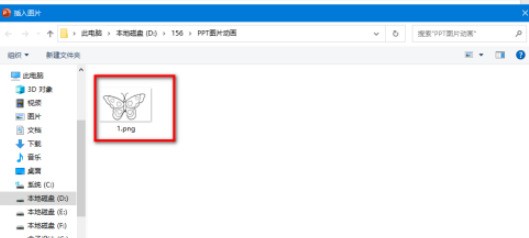
4. 次に、画像を選択し、[形式] タブをクリックします。
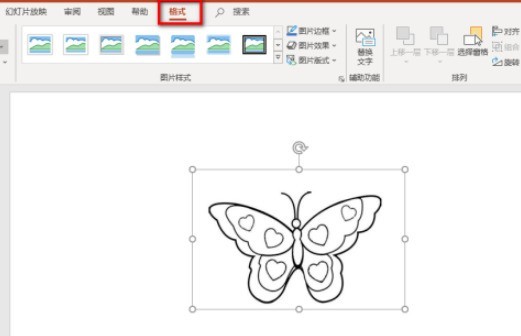
5. 以下の画像スタイルで、ボタンをクリックして他のスタイルを表示します。
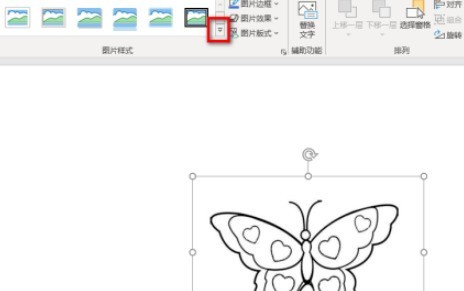
6. ドロップダウン パネルで [Loose Perspective] を見つけます。これを選択すると、画像がフラットに表示されます。
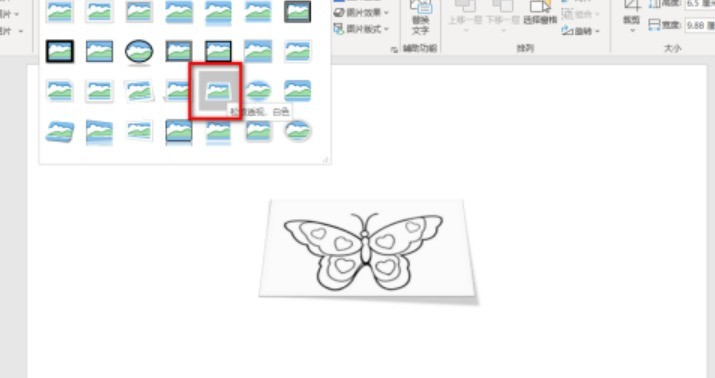
7. 完成したエフェクトは次の図のようになります。
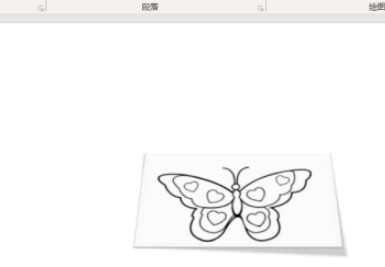
以上がppt で写真のフラット効果を設定する方法_ppt で写真のフラット効果を設定するチュートリアルの詳細内容です。詳細については、PHP 中国語 Web サイトの他の関連記事を参照してください。